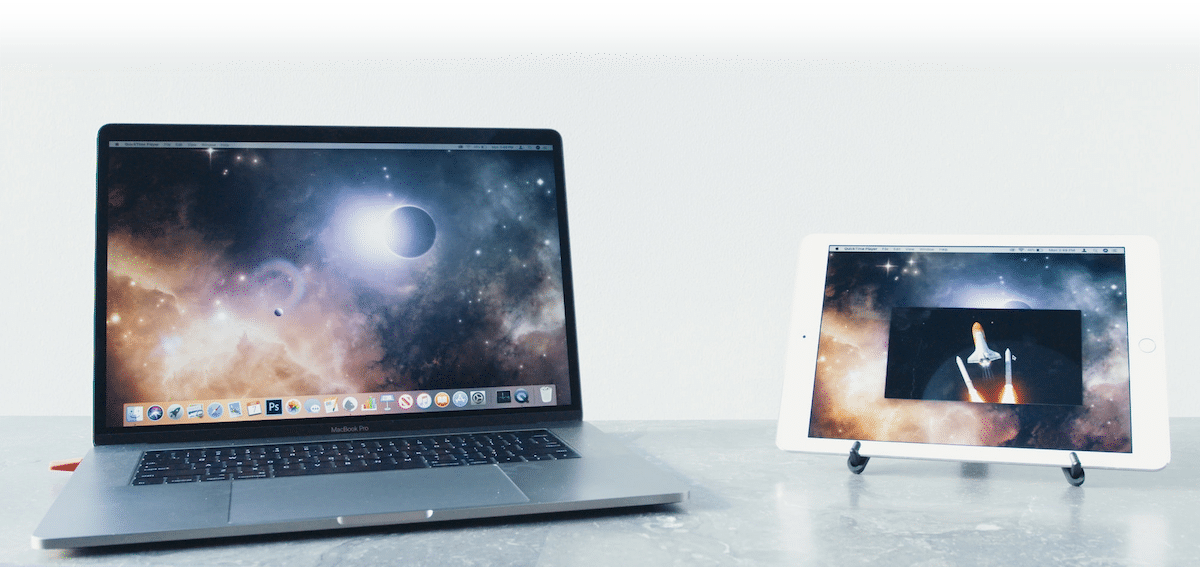
Вполне вероятно, что иногда вы были ошеломлены размером экрана Mac при работе над проектом и рассматривали возможность купить внешний монитор. Хотя это правда, что это самое быстрое и простое решение, если у нас есть iPad, нам, возможно, не придется делать никаких вложений.
Скажите, вы ищете методы зеркалирования экрана MacЗатем мы покажем вам лучшие варианты, доступные в настоящее время на рынке, как собственные варианты, которые предлагает нам Apple, так и те, которые мы имеем в нашем распоряжении через третьих лиц и которые так же действительны.
AirPlay

Если мы хотим расширять контент, отображаемый на экране телевизора к которому у нас подключен Apple TV, мы можем сделать это, начиная с macOS High Sierra.
Процесс так же прост, как нажатие на значок трансляции расположенный в верхней строке меню нашего Mac, и выберите имя Apple TV, к которому подключен телевизор.
Начиная с macOS Big Sur, с измененным дизайном, полученным в macOS, кнопка AirPlay интегрирована в центр управления, под именем Дублирование экрана.
Когда соединение будет установлено, значок AirPlay станет синим. Чтобы деактивировать соединение, мы должны щелкнуть этот же значок в верхней строке меню или в Центре управления - Дублировать экран и щелкнуть на устройстве, на котором отображается дубликат экрана нашего оборудования.
С функцией коляски

С выпуском iOS 13 и macOS Catalina компания из Купертино представила эту функцию. Коляска мотоцикла. Эта функция позволяет Mac расширить или отразить экран Mac на iPad.
Благодаря этой функциональности пользователи iPad Pro могут работать с Photoshop, Pixelmator или любым другим графическим редактором. с помощью Apple Pencil.
Первое требование: оба устройства управляются одним и тем же Apple ID и что они также подключены к одной и той же сети Wi-Fi, поскольку информация передается намного быстрее, чем при использовании соединения Bluetooth. Также есть возможность подключить оба устройства через кабель для зарядки iPad, Lightning или USB-C.
Второе требование - это то, где мы найдем больше ограничений, поскольку, к сожалению, эта функция не совместим со всеми Mac на рынке, как и не для всех iPad на рынке.
Совместимые модели Mac с коляской
- MacBook Pro 2016 или более поздняя версия
- MacBook 2016 или новее
- MacBook Air 2018 или более поздняя версия
- iMac 21 ″ 2017 г. или новее
- iMac 27 ″ 5K 2015 г. или новее
- iMac Pro
- Mac mini 2018 или новее
- Mac Pro 2019
Совместимые модели iPad с коляской
- iPad Pro все модели
- iPad 6-го поколения или новее
- iPad Air 3-го поколения или новее
- iPad mini 5-го поколения или новее
Зеркальное отображение экрана Mac на iPad

Первое, что мы должны сделать, если мы соответствуем всем требованиям, о которых я упомянул выше, - это перейти в верхнюю часть строки меню и нажать на Значок AirPlay. Начиная с macOS Big Sur, с измененным дизайном, полученным в macOS, кнопка AirPlay интегрирована в центр управления, под именем Дублирование экрана.
При нажатии на эту опцию автоматически имя нашего iPad будет отображаться на устройствах, где мы можем отправлять или дублировать сигнал с нашего Mac.

С этого момента, экран нашего iPad начнет показывать то же изображение, что и наш Mac. В параметрах конфигурации экрана мы можем переместить положение экрана iPad, чтобы оно соответствовало тому, как мы его разместили на нашем столе.
Отправить приложение на iPad
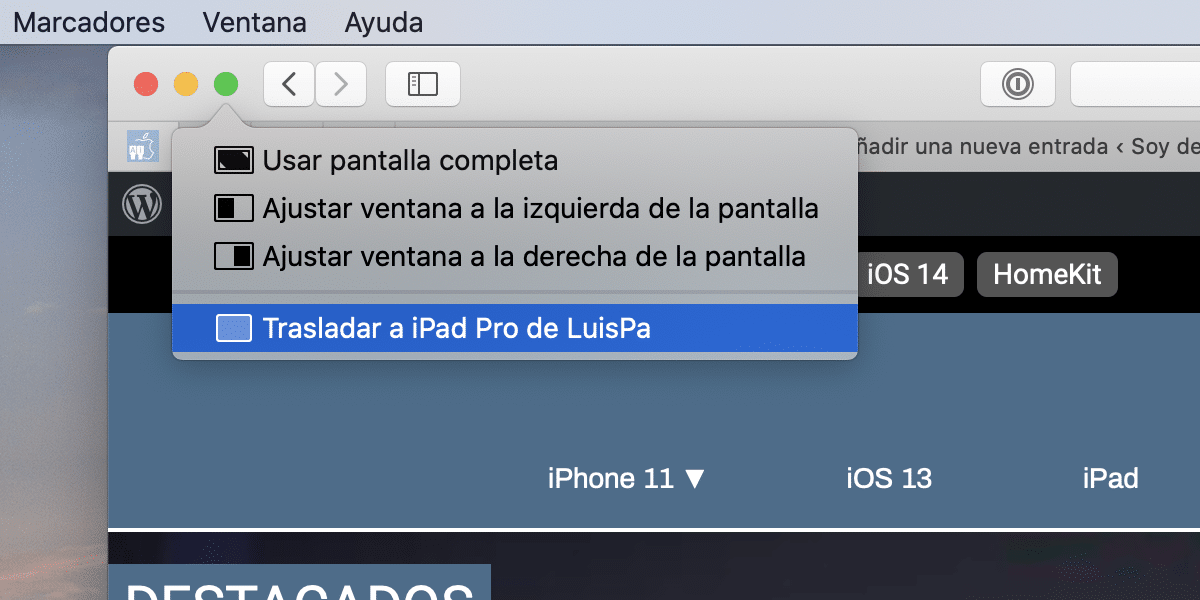
Если вместо того, чтобы использовать экран iPad для зеркального отображения экрана Mac, мы хотим использовать его как расширенный дисплей, мы тоже можем это сделать. Фактически, это родная опция, которая активируется, когда мы ее активируем.
Таким образом, мы можем отправлять приложения для показа только на iPad, а не на Mac. Чтобы отправить приложение на iPad, мы должны нажать и удерживать кнопку «Развернуть», пока не отобразится параметр «Настроить размер и положение окна», а также возможность отправить приложение на iPad.
Подключение внешнего монитора

Самое быстрое и простое решение, если у нас дома есть монитор или телевизор, - это подключить монитор к нашему оборудованию через порт. Порт дисплея, HDMI или USB-C в зависимости от оборудования, к которому мы его подключаем.
Впоследствии мы должны получить доступ к Системные настройки и в разделе «Экран» выберите, как мы хотим, чтобы экран работал, либо путем дублирования содержимого, либо путем увеличения размера рабочего стола.
Дисплей Luna

Luna Display - это небольшой ключ, который подключается к нашему Mac и с помощью которого мы можем отправлять сигнал с нашего Mac на iPad. В отличие от функции Sidecar, с Luna Display у нас нет никаких ограничений для устройств, то есть он совместим с любыми Mac и iPad на рынке.
Но и, мы также можем подключить его к ПК с Windows, что делает это устройство отличным вариантом для использования iPad в качестве второго экрана как для Mac, так и для ПК.
Как будто этого было недостаточно, с Luna Display мы можем преобразовать любой Mac или ПК с Windows во внешний экран для нашего Mac. Как видим, Luna Display - это мир возможностей для пользователей любого устройства, будь то Apple или Windows.

Luna Display имеет высокую цену, Доллар США 129,99Тем не менее, это по-прежнему гораздо более дешевый вариант, чем покупка нового iPad или Mac, в зависимости от того, какое устройство из двух не позволяет нам воспользоваться встроенными функциями Sidecar.
Чтобы Luna Display работала на iPad и, таким образом, могла использовать его в качестве дополнительного экрана, мы должны загрузите следующее приложение.
Если мы хотим использовать Mac или ПК с Windows в качестве второго экрана, мы должны посетить веб-сайт Astropad (создателя Luna Display) и скачать соответствующее программное обеспечение.
Luna Display доступен в версиях USB-C (для Mac и Windows), Display Port для Mac и HDMI для Windows. Все они имеют одинаковую цену.
Дуэт
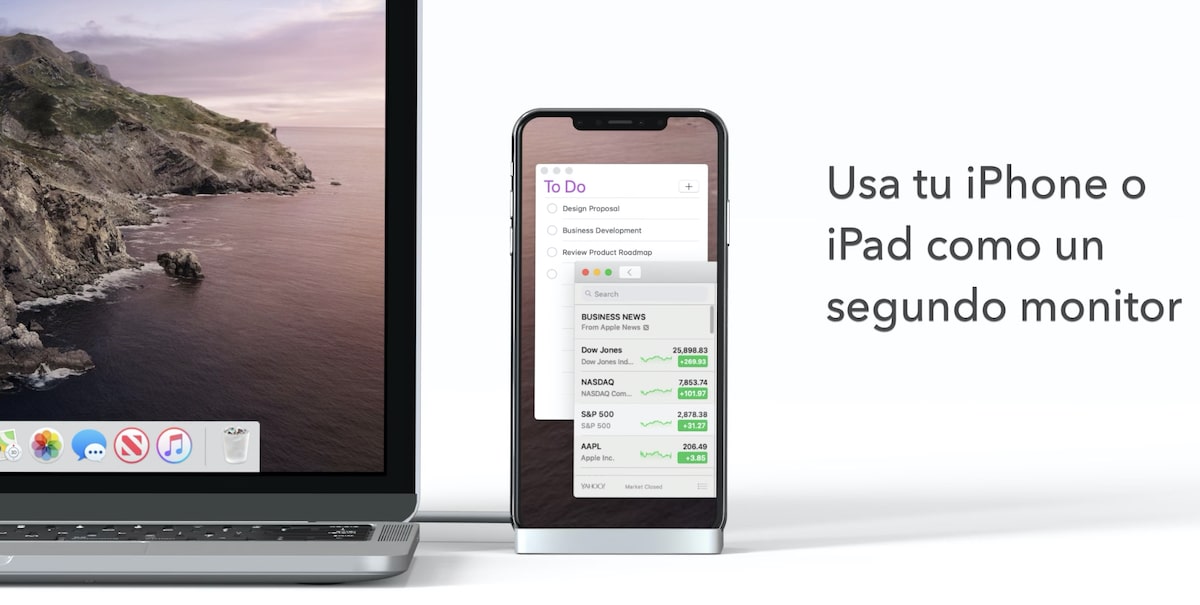
Если у вас нет совместимого Mac или iPad, самое дешевое решение - использовать приложение. Duet Display, приложение стоимостью 19,99 евро. в App Store, и это превращает наш iPhone или iPad в дополнительный экран для нашего Mac.
Единственное, что есть в этом приложении: если мы хотим использовать Apple Pencil нашего iPad, мы должны заплатить за дополнительную подписку, которая добавляется к его цене. Однако это намного дешевле, чем покупка нового iPad или нового Mac.
Прежде чем купить приложение, мы можем его протестировать. скачивание сокращенной версии этого приложения по следующей ссылке.
После установки приложения на iPad мы переходим к кнопке AirPlay в строке меню или к меню «Дублировать экран», если мы находимся на macOS Big Sur или более поздней версии, и выбираем название нашего iPad.